Mano.Keenetic.Net - įėjimas į „Keenetic“ maršrutizatoriaus nustatymus. Vartotojo vardas ir slaptažodis
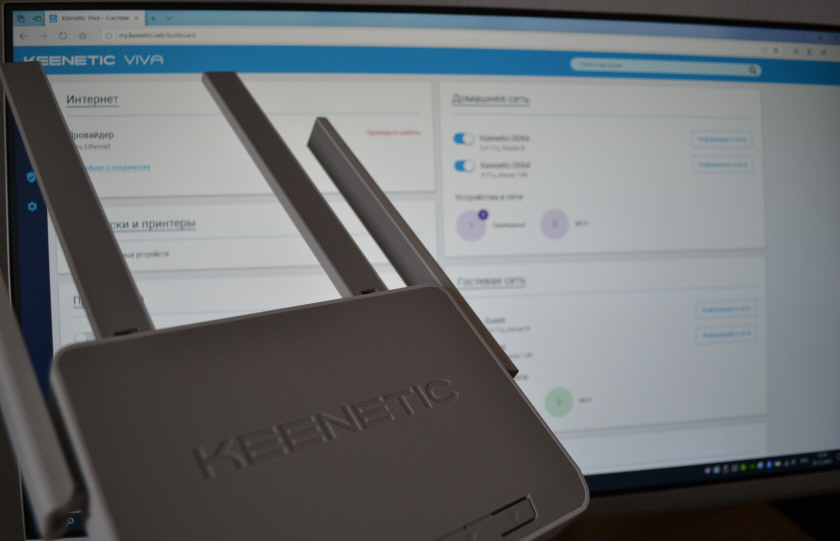
- 4287
- 526
- Mrs. Marcos Rippin
Mano.Keenetic.Net - įėjimas į „Keenetic“ maršrutizatoriaus nustatymus. Vartotojo vardas ir slaptažodis
Šiame straipsnyje parodysiu, kaip pereiti į „Keenetic“ maršrutizatoriaus nustatymus savo.Keenetic.Grynasis arba 192.168.1.1. Mes taip pat apsvarstysime populiarių problemų sprendimus, kai neįmanoma pereiti prie maršrutizatoriaus nustatymų, slaptažodis netinka, pasirodo klaida, kai bandoma atidaryti „Keenetic“ interneto centro žiniatinklio sąsają.
Šis straipsnis bus parašytas apie dabartinių „Keenetic“ maršrutizatorių versijų, pagamintų baltajame pastate, pavyzdį ir veikia naujoje „Keeneticos“ operacinės sistemos versijoje. Su nauja ir modernia žiniatinklio sąsaja. Instrukcija tinka šiems modeliams: „Keenetic Start“, 4G, Lite, Omni, DSL, City, Air, Extra, Duo, Duo, „Speedster“, „Viva“, „Ultra“, „Giga“, „Runner 4G“, „Hero 4G 4G 4G“. Aš turiu „Veenetic Viva“ maršrutizatorių.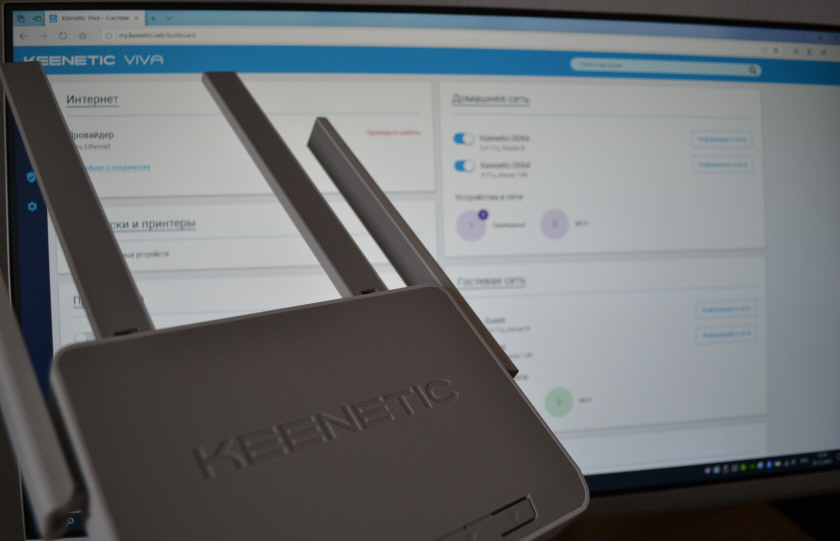 Aš nusipirkau specialiai, norėdamas paruošti keletą išsamios instrukcijos, kaip nustatyti skirtingas funkcijas. Na, pradėkime nuo įėjimo į žiniatinklio sąsają (į nustatymų puslapį).
Aš nusipirkau specialiai, norėdamas paruošti keletą išsamios instrukcijos, kaip nustatyti skirtingas funkcijas. Na, pradėkime nuo įėjimo į žiniatinklio sąsają (į nustatymų puslapį).
Kaip atidaryti „Keeneetic“ maršrutizatoriaus nustatymus?
Jei vieną kartą patekote į bet kurio kito maršrutizatoriaus žiniatinklio sąsają, tuomet neturėtų kilti problemų su keenetikais, viskas yra visiškai vienoda. Kad instrukcijos būtų kuo paprastesnės ir suprantamos, padalinsiu juos į kelis veiksmus.
1 žingsnis - ryšys
Įrenginys, iš kurio norite pasiekti „Nustatymų“ puslapį, turėtų būti prijungtas prie „Keenetic“ maršrutizatoriaus. Jei jūsų maršrutizatorius jau sukonfigūruotas ir jūsų namo įrenginiai yra prijungti prie jo, tuomet galite naudoti bet kurį įrenginį: nešiojamąjį kompiuterį, kompiuterį, telefoną, planšetinį kompiuterį. Jei maršrutizatorius yra naujas, tada turite prijungti vieną įrenginį, iš kurio sukonfigūruosite. Geriausia naudoti įprastą kompiuterį arba nešiojamąjį kompiuterį. Yra dvi ryšio parinktys:
- Ant laido. Tiesiog prijunkite savo kompiuterį prie „Keenetic“ naudodami tinklo kabelį, kuris yra baigtas su interneto centru.

- „Wi-Fi“. Kai tik įjungsite maršrutizatorių, jis paskirstys „Wi-Fi“. Turite prisijungti prie šio „Wi-Fi“ tinklo. Gamyklinis tinklo pavadinimas ir prisijungimo prie jo slaptažodis nurodytas maršrutizatoriaus dėkle (lipdukas yra žemiau).
 Jei prisijungsite iš telefono ar planšetinio kompiuterio, galite paleisti fotoaparatą ir įdėti ją į QR kodą, kuris yra tame pačiame lipduke iš apačios.
Jei prisijungsite iš telefono ar planšetinio kompiuterio, galite paleisti fotoaparatą ir įdėti ją į QR kodą, kuris yra tame pačiame lipduke iš apačios.
1 žingsnis - įėjimas į mano.Keenetic.Grynasis arba 192.168.1.1
Prietaise, prijungtame prie maršrutizatoriaus, atidarykite bet kurią naršyklę. Aš naudoju standartinį „Microsoft Edge“ kompiuteryje. Įprastą adresą galite naudoti norėdami patekti Mano.Keenetic.Tinklas (nurodyta iš maršrutizatoriaus apačios, aukščiau esančioje nuotraukoje) arba IP adresai 192.168.1.1.
Galite naudoti bet kurį adresą. Nėra skirtumo. Įveskite adresą naršyklės adresų juostoje (ne paieškos eilutėje!) ir spustelėkite jį (spustelėjus įvesti).

Tada yra trys parinktys:
- Jei maršrutizatorius jau sukonfigūruotas, administratoriaus slaptažodis pakeistas, tada „Keenetic Web Configurator“ autorizacijos puslapis bus atidarytas. Kuriai reikia nurodyti vartotojo vardą ir slaptažodį (kuris buvo įdiegtas pirmojo nustatymo metu) ir įvesties įvesties.
 Jei nežinote slaptažodžio ar pamiršote, negalite pereiti į nustatymus. Išbandykite standartinį prisijungimo ir slaptažodžio administratoriaus/administratoriaus arba administratoriaus/1234. Jei jums netinka, turite iš naujo nustatyti maršrutizatoriaus nustatymus. Norėdami tai padaryti, turite paspausti mygtuką „Reset“ su kažkuo aštriu (jis paskendęs į dėklą) ir laikyti 10–12 sekundžių. Iš naujo nustatydamas nustatymus ir pakartotinai perkeliant į mano adresą.Keenetic.Grynasis arba 192.168.1.1 pasirodys puslapis, apie kurį aš galėsiu pagrįsti žemiau (2 parinktis). Straipsnio pabaigoje yra išsamesnių instrukcijų, kaip iš naujo nustatyti parametrus.
Jei nežinote slaptažodžio ar pamiršote, negalite pereiti į nustatymus. Išbandykite standartinį prisijungimo ir slaptažodžio administratoriaus/administratoriaus arba administratoriaus/1234. Jei jums netinka, turite iš naujo nustatyti maršrutizatoriaus nustatymus. Norėdami tai padaryti, turite paspausti mygtuką „Reset“ su kažkuo aštriu (jis paskendęs į dėklą) ir laikyti 10–12 sekundžių. Iš naujo nustatydamas nustatymus ir pakartotinai perkeliant į mano adresą.Keenetic.Grynasis arba 192.168.1.1 pasirodys puslapis, apie kurį aš galėsiu pagrįsti žemiau (2 parinktis). Straipsnio pabaigoje yra išsamesnių instrukcijų, kaip iš naujo nustatyti parametrus. - Jei maršrutizatorius yra naujas (arba iš naujo nustatydamas nustatymus), tada pasirodys langas, kuriame galėsite pasirinkti žiniatinklio sąsajos kalbą, paleisti greitą sąrankos meistrą arba pereiti į valdymo skydelį.
 Pasirinkę vieną iš dviejų parinkčių, pasirodys langas, kuriame reikia sutikti su licencijos sutartimi, tada nustatykite interneto centro administratoriaus slaptažodį. Turite sugalvoti slaptažodį ir nurodyti jį du kartus. Numatytasis vartotojo vardas bus administratorius.
Pasirinkę vieną iš dviejų parinkčių, pasirodys langas, kuriame reikia sutikti su licencijos sutartimi, tada nustatykite interneto centro administratoriaus slaptažodį. Turite sugalvoti slaptažodį ir nurodyti jį du kartus. Numatytasis vartotojo vardas bus administratorius. Ateityje šį vartotojo vardą ir įdiegtą slaptažodį reikės įvesti kiekvieną kartą, kai įvesite maršrutizatoriaus žiniatinklio sąsają. Įdiegę slaptažodį, bus atidarytas greito nustatymo meistras, su kuriuo galėsite greitai sukonfigūruoti maršrutizatorių (interneto ryšį, „Wi-Fi“ tinklą) arba valdymo skydelį, kuris atrodo taip:
Ateityje šį vartotojo vardą ir įdiegtą slaptažodį reikės įvesti kiekvieną kartą, kai įvesite maršrutizatoriaus žiniatinklio sąsają. Įdiegę slaptažodį, bus atidarytas greito nustatymo meistras, su kuriuo galėsite greitai sukonfigūruoti maršrutizatorių (interneto ryšį, „Wi-Fi“ tinklą) arba valdymo skydelį, kuris atrodo taip: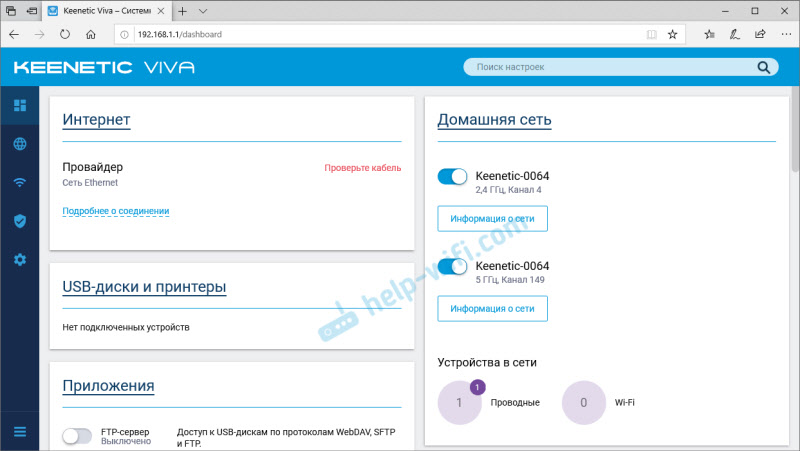 Tada galite pereiti į atskirus skyrius ir nustatyti reikiamus nustatymus, pakeisti slaptažodį ir pan. D.
Tada galite pereiti į atskirus skyrius ir nustatyti reikiamus nustatymus, pakeisti slaptažodį ir pan. D. - Na, trečioji parinktis - puslapis su nustatymais neatidaroma. Bandant persikelti į mano.Keenetic.Grynasis arba 192.168.1.Pasirodo 1 klaida (puslapio nėra, neįmanoma atidaryti šio puslapio), begalinis įkėlimas.
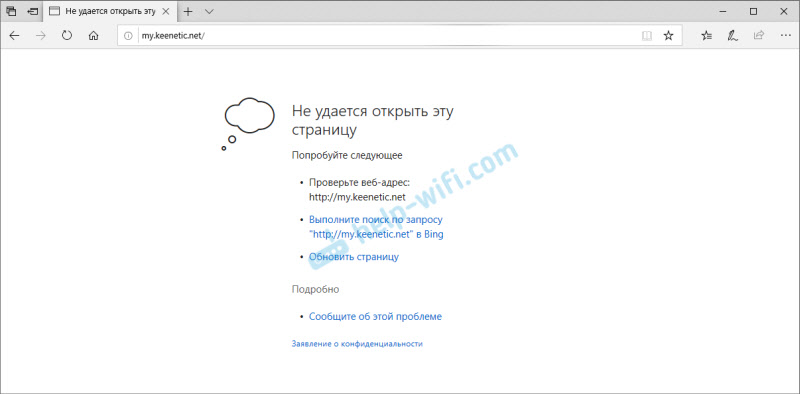 Atidaromas „Google“ arba „Yandex“ paieškos variklio puslapis.
Atidaromas „Google“ arba „Yandex“ paieškos variklio puslapis.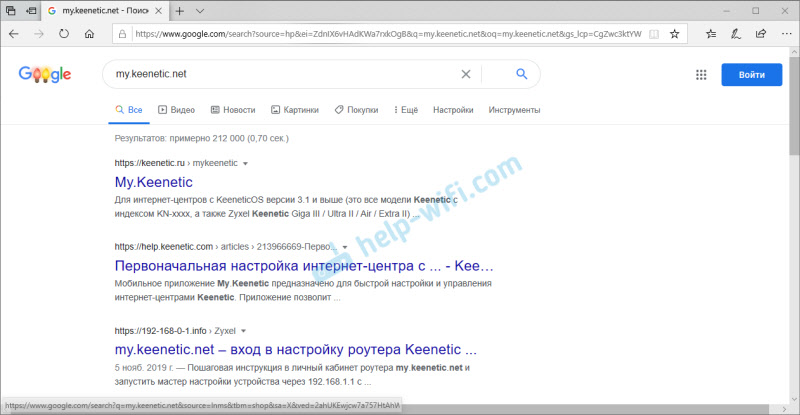 Aš kalbėsiu apie šių problemų sprendimą išsamiau.
Aš kalbėsiu apie šių problemų sprendimą išsamiau.
Mano.Keenetic.Grynasis arba 192.168.1.1 neatsidaro. Ką daryti?
Pabandykite pritaikyti šiuos sprendimus:
- Patikrinkite abu adresus. Jei jis nevyksta pas mane.Keenetic.Tinklas, pabandykite kreiptis į adresą 192.168.1.1.
- Patikrinkite įrenginio ryšį su maršrutizatoriumi. Ryšys gali būti be prieigos prie interneto, tačiau nustatymai turėtų būti atidaryti.
- Perkrauti maršrutizatorių (išjunkite/Įjunkite galią).
- Pabandykite pereiti kitą naršyklę.
- Atjunkite VPN (jei jis įdiegtas kaip atskira programa ar plėtra naršyklėje).
- Prijunkite kitą įrenginį prie „Keenetic“ maršrutizatoriaus ir pabandykite su juo atidaryti žiniatinklio sąsają.
- Jei bandote pereiti iš kompiuterio, patikrinkite, ar IP adresai rodomi „Windows“.
- Jei paieškos variklis atsidaro, greičiausiai įvesite adresą paieškos eilutėje, o ne adresu.
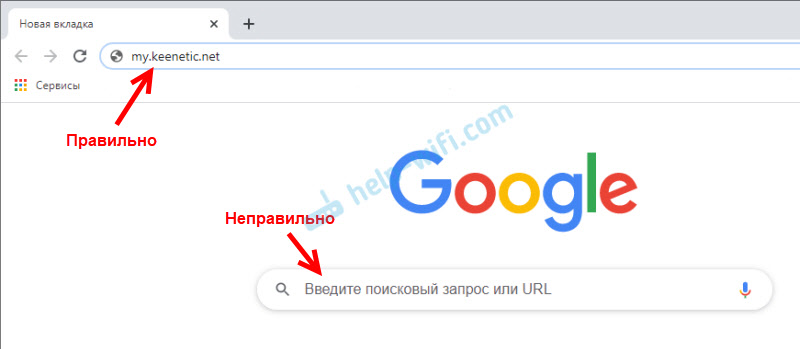
- Žr. Papildomus sprendimus šiame straipsnyje: neįveskite maršrutizatoriaus nustatymų 192.168.0.1 arba 192.168.1.1.
- Išmeskite maršrutizatoriaus nustatymus. Tai yra kraštutiniu atveju. Apie tai, kaip tai padaryti, perskaitykite straipsnyje.
Neteisingas vartotojo vardas arba slaptažodis
Vartotojo vardas ir numatytasis slaptažodis „Keenetic“ maršrutizatoriuose nėra įdiegti. Jei neklystu, šie nustatymai nebuvo įdiegti senesniuose modeliuose. Tai reiškia, kad pirmąjį maršrutizatoriaus nustatymą pats vartotojas nustato slaptažodį (vartotojo vardo administratorius). Jei žiniatinklio konfigūratoriuje turite autorizacijos langą, tačiau nežinote, koks vartotojo vardas ir slaptažodis, arba yra klaida „neteisingas vartotojo vardas ar slaptažodis“, tuomet turite iš naujo nustatyti maršrutizatoriaus nustatymus.
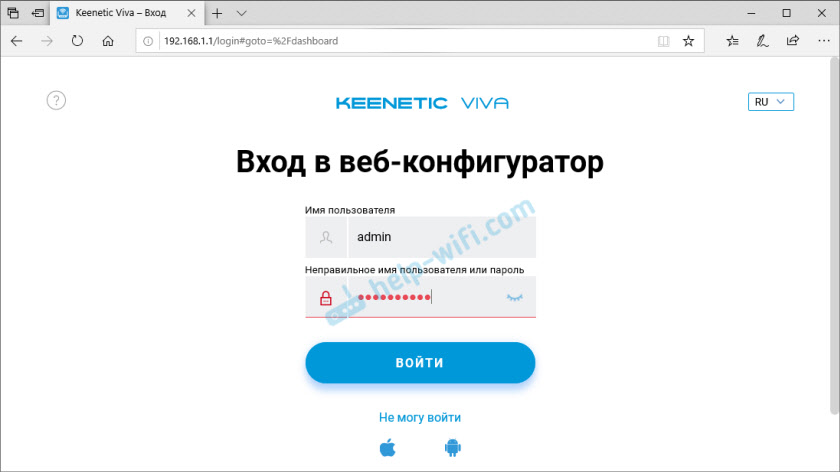
Išbandykite standartą: administratorius/administratorius/administratorius/1234.
Jei tai neveikė, išlieka tik viena parinktis - nustatymų nustatymas iš naujo nustato. Po šios procedūros maršrutizatorius bus toks pat naujas, jis turės būti dar kartą pakoreguotas. Įjunkite maršrutizatorių ir palaukite kelias minutes. Klipas ar kitas aštrus objektas, spustelėkite mygtuką 10–12 sekundžių.
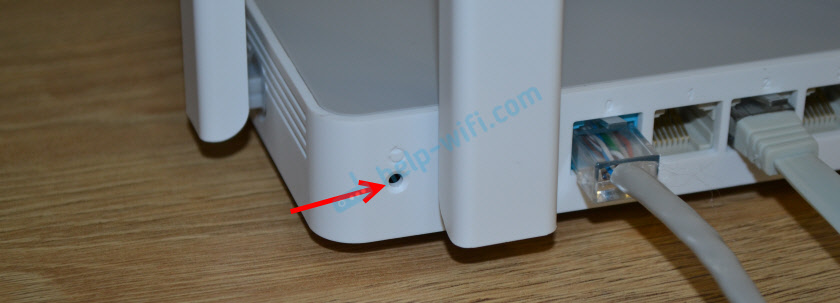
Mygtuką galima išleisti, kai būsenos indikatorius pradeda greitai mirksėti.
Po to vėl galite pereiti į interneto centro nustatymus ir įdiegti naują administratoriaus slaptažodį.
Jei yra klausimų - paklauskite jų komentaruose.
- « Kaip iš naujo nustatyti ir sinchronizuoti belaidžio ausines tarpusavyje?
- Ekrano dubliavimasis su kompiuteriu televizoriuje „Ethernet“ »

